
Khái niệm và công dụng của iCloud
Trước khi bước vào cách lấy lại mật khẩu icloud hãy cùng chúng tôi tìm hiểu một số thông tin cơ bản về iCloud:
iCloud là gì?
iCloud là một dịch vụ lưu trữ trực tuyến của Apple, có tác dụng để sao lưu hay đồng bộ các hình ảnh, video, danh bạ, giữa các thiết bị sử dụng hệ điều hành iSO như iPhone, iPad, Macbook,... Tính năng này sẽ được trang bị sẵn trên các thiết bị chạy hệ điều hành từ iSO 7 trở lên.

iCloud là gì
Công dụng của iCloud là gì?
iCloud là tính năng hữu ích nó cho phép các thiết bị của bạn thực hiện các tác vụ sau:
Sao lưu, lưu trữ dữ liệu bằng iCloud Drive: Bên cạnh dung lượng bộ nhớ của thiết bị, khi bạn đăng nhập iCloud bạn sẽ có thêm 5 GB miễn phí (nếu muốn nâng cao dung lượng bạn sẽ phải mua chúng) để lưu trữ hình ảnh, video hay các tài liệu quan trọng.
Việc sao lưu các bản backup trên thiết bị sẽ giúp bạn cảm thấy an tâm hơn trong trường hợp thiết bị hư hỏng hoặc bị mất.
Tìm iPhone: Trong trường hợp thiết bị của bạn bị thất lạc có thể sử dụng chức năng “Find My Devices” của iCloud. Nó sẽ giúp bạn định vị được vị trí của máy, tự động đổ chuông hay khóa máy từ xa, thậm chí có thể xóa hết dữ liệu trong máy để tránh việc bị đánh cắp.
Chia sẻ tài nguyên dữ liệu: Điều này sẽ giúp các thành viên trong gia đình, bạn bè của bạn (cùng sử dụng thiết bị iOS) có thể sử dụng chung ứng dụng đã được một người mua. Hoặc mua ứng dụng và thanh toán bằng thẻ tín dụng của người khác.
Chuỗi khóa iCloud: Với những thông tin quan trọng như: Mật khẩu, thông tin cá nhân, tài khoản thẻ tín dụng,... có thể sẽ được đồng bộ và cập nhật trên các thiết bị có sử dụng chung một tài khoản iCloud, giúp bạn quản lý các thông tin này một cách tốt hơn.
Chuyện gì xảy ra khi bị mất mật khẩu iCloud?
Vậy nếu như bạn làm mất mật khẩu iCloud sẽ xảy ra những điều gì?
Dính iCloud
Đây là hiện tượng thiết bị của bạn sẽ không thể đăng nhập vào iCloud. Điều này sẽ khiến cho thiết bị của bạn không thể hoạt động bình thường.
Nguyên nhân là do:
- Quên mật khẩu đăng nhập vào iCloud.
- Mua lại các thiết bị cũ của Apple mà vẫn còn iCloud ẩn của chủ cũ chưa đăng xuất.
- Quên tài khoản iCloud trong khi thực hiện Restore để sửa lỗi, khi hệ thống hỏi bạn đã nhập vào tài khoản iCloud để kích hoạt điện thoại của bạn - Active iPhone.
- Cách khắc phục: Bạn cần lấy lại mật khẩu iCloud.
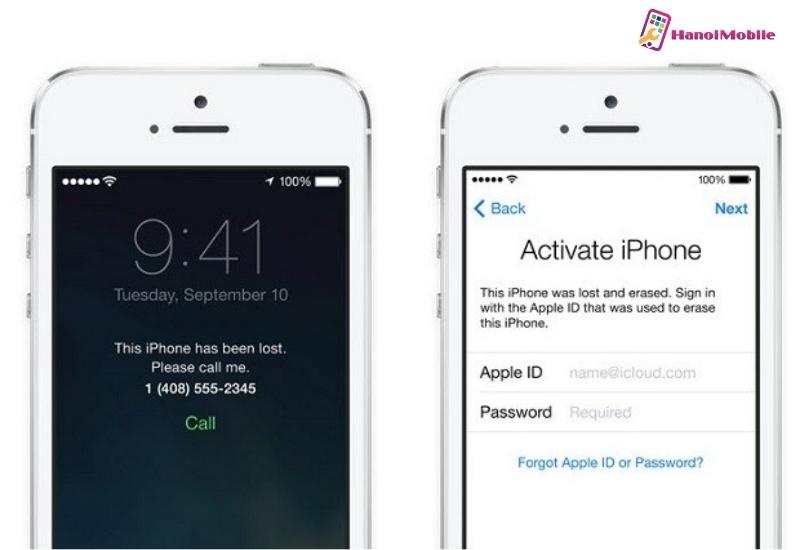
Dính iCloud
Mật khẩu iCloud bị lộ
Nếu như tài khoản của bạn bị lộ thông tin và mật khẩu, sẽ xảy ra tình trạng kẻ xấu có thể sử dụng tài khoản đó để thực hiện xóa dữ liệu, đánh cắp thông tin, khóa iCloud của bạn.
Và khi iCloud của bạn bị khóa, thiết bị sẽ không sử dụng được nữa, khiến bạn phải mất rất nhiều chi phí để có thể lấy lại tài khoản của mình.
Cách khắc phục: Để đảm bảo được tính bảo mật cho tài khoản của mình bạn hãy thay đổi mật khẩu định kỳ, thực hiện bảo vệ 2 lớp.
Cách lấy lại mật khẩu iCloud nhanh chóng nhất
Dưới đây một số cách lấy lại mật khẩu iCloud nhanh chóng và đơn giản mà bạn có thể tham khảo:
Cách 1: Cách lấy lại mật khẩu iCloud bằng Gmail
Cách lấy lại mật khẩu iCloud bằng Gmail là bạn chỉ cần thực hiện theo những bước dưới đây:
Bước 1: Các bạn truy cập vào trang quản lý tài khoản của Apple: Appleid.apple.com > Chọn Bạn đã quên ID Apple hoặc mật khẩu.

Cách lấy lại mật khẩu iCloud bằng Gmail
Bước 2: Bạn chọn hình thức khôi phục tài khoản
Bước 3: Vào Gmail mà Apple gửi cho bạn > Click vào dòng Đặt lại bây giờ.
Khi một trang web khác mở ra yêu cầu bạn nhập mật khẩu mới và xác nhập lại là hoàn thành.
Cách 2: Khôi phục tài khoản iCloud qua điện thoại
Bước 1: Vào Cài đặt trên điện thoại iPhone > Chọn tài khoản của bạn.

Bước 2: Kéo xuống và chọn Đăng xuất.

Bước 3: Chọn biểu tượng “Dấu chấm hỏi”

Bước 4: Bạn nhập mật khẩu khóa màn hình

Bước 5: Tại đây có hai trường hợp xảy ra trong cách lấy lại mật khẩu iCloud qua điện thoại:
Trường hợp 1: Nếu bạn thiết lập mật khẩu khóa màn hình và đăng nhập Apple ID. Khi quên mật khẩu bạn sẽ được đổi mật khẩu mới mà không cần xác minh.
Tiếp đến bạn nhập khẩu mới và bấm “tiếp theo” để thay đổi mật khẩu.

Trường hợp 2: Khi bạn thiết lập mật khẩu khóa màn hình và không đăng nhập vào Apple ID thì hệ thống sẽ yêu cầu xác minh qua số điện thoại.
- Khi đó bạn cần nhập số điện thoại vào.

- Chọn “Đặt lại bằng số điện thoại”

- Sau đó một tin nhắn xác minh sẽ gửi về số điện thoại của bạn > Bạn nhập mã xác minh vào.

- Nhập mật khẩu khóa màn hình vào và chọn tiếp “Yêu cầu khôi phục”

- Tài khoản sẽ tiến hành được khôi phục và gửi thông báo qua SMS cho bạn trong vòng 24h.

Cách 3: Khôi phục tài khoản iCloud qua máy tính
Bước 1: Trên trình duyệt, bạn vào địa chỉ iforgot.apple.com, nhập ID Apple (tài khoản mà bạn quên) và bấm Tiếp tục.

Bước 2: Bạn nhập số điện thoại vào

Bước 3: Tại giao diện bạn đã quên mật khẩu iCloud > Chọn Sử dụng số điện thoại tin cậy > Tiếp tục > Yêu cầu khôi phục khi quên mật khẩu iCloud.

Bước 4: Khi nhận được tin nhắn gửi đến số điện thoại của bạn, bạn nhập mã xác minh > Tiếp tục.

Bước 5: Sau đó sẽ có một tin nhắn hướng dẫn gửi đến số điện thoại của bạn trong 24h. Bạn làm theo hướng dẫn là có thể khôi phục mật khẩu iCloud. Và đã hoàn thành cách lấy lại mật khẩu iCloud qua máy tính.

Cách 4: Cách ấy lại mật khẩu iCloud bằng App Apple Support
Cách lấy lại mật khẩu iCloud này chỉ dành riêng cho các thiết bị chạy hệ điều hành từ IOS 13.1 trở lên.
- Bước 1: Tải ứng dụng AppleStore.
- Bước 2: Sau khi tải về chọn mục Products > Apple ID
- Bước 3: Chọn mục Forgot Apple ID Password > Get Started
- Bước 4: Chọn vào liên kết A different Apple ID. Nhập tài khoản mà bạn muốn khôi phục rồi nhấn Next để thực hiện các bước lấy lại mật khẩu iCloud.
Cách 5: Cách lấy lại mật khẩu iCloud bằng số điện thoại (App Find My Phone)
Cuối cùng trong 5 cách lấy lại mật khẩu iCloud là bạn có thể sử dụng số điện thoại và thông qua ứng dụng là Find My Iphone. Trong trường hợp các thiết bị điện thoại của bạn đều không thể truy cập được, bạn có thể mượn điện thoại của người khác để khôi phục lại mật khẩu iCloud theo các bước sau đây:
Bước 1: Tải app Find My trên AppStore
Bước 2: Chọn Forgot Apple ID or Password và nhập mật khẩu của điện thoại.
Bước 3: Tiếp tục thực hiện các bước khôi phục mật khẩu theo hướng dẫn trên màn hình điện thoại.
Hướng dẫn mở tài khoản iCloud miễn phí
Nếu như đã thực hiện tất cả các cách lấy lại mật khẩu iCloud trên mà không thể mở khóa được tài khoản, thì Apple có thể hỗ trợ mở khóa iCloud nếu là thiết bị chính chủ, có hóa đơn từ nhà phân phối chính thức của Apple và chưa được báo mất iCloud. Khi đó bạn có thể liên lạc đến tổng đài hỗ trợ Apple tại Việt Nam số 1800 1127 (9h-18h, thứ hai - thứ sáu) và làm theo hướng dẫn.
Qua đó bạn có thể nói rõ cho Apple biết bạn mua thiết bị ở đâu, có hóa đơn hợp lệ, bạn quên mất tài khoản iCloud và cần hỗ trợ mở khóa iCloud.
Tùy từng tình trạng iCloud mà có nhiều cách xử lý như chụp màn hình IMEI của thiết bị, chụp màn hình iCloud đang trên máy, cung cấp thông tin về tài khoản, số điện thoại liên kết với tài khoản, câu hỏi bảo mật lúc tạo tài khoản,...
Sau đó Apple sẽ yêu cầu bạn gửi các thông tin và hóa đơn mua hàng thông qua email. Vài ngày sau nếu như thông tin của bạn chính xác thì Apple sẽ phản hồi qua email cho bạn thông báo rằng thiết bị đã thoát iCloud thành công và bạn có thể sử dụng lại bình thường.
Lưu ý: Bạn cần có hóa đơn mua hàng để chứng minh thiết bị đó là của bạn. Đối với máy được xách tay, vẫn có thể thoát được iCloud khi được cung cấp hóa đơn mua hàng từ nhà phân phối chính thức của Apple. Với thiết bị chưa báo mất iCloud thì mới được Apple hỗ trợ.
Trên đây là những là các cách lấy lại mật khẩu iCloud mà HanoiMobile muốn chia sẻ đến bạn. Mong rằng bài viết sẽ đem lại cho bạn nhiều thông tin hữu ích. Cảm ơn các bạn đã quan tâm đến bài viết.




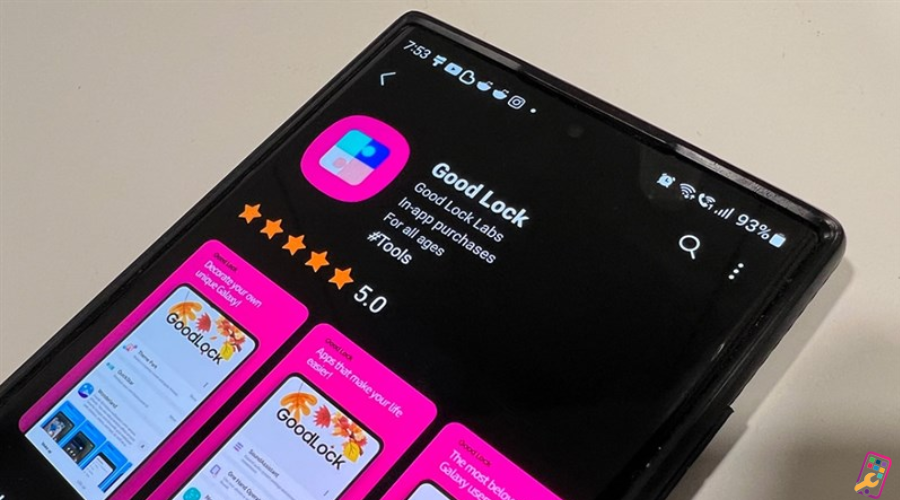
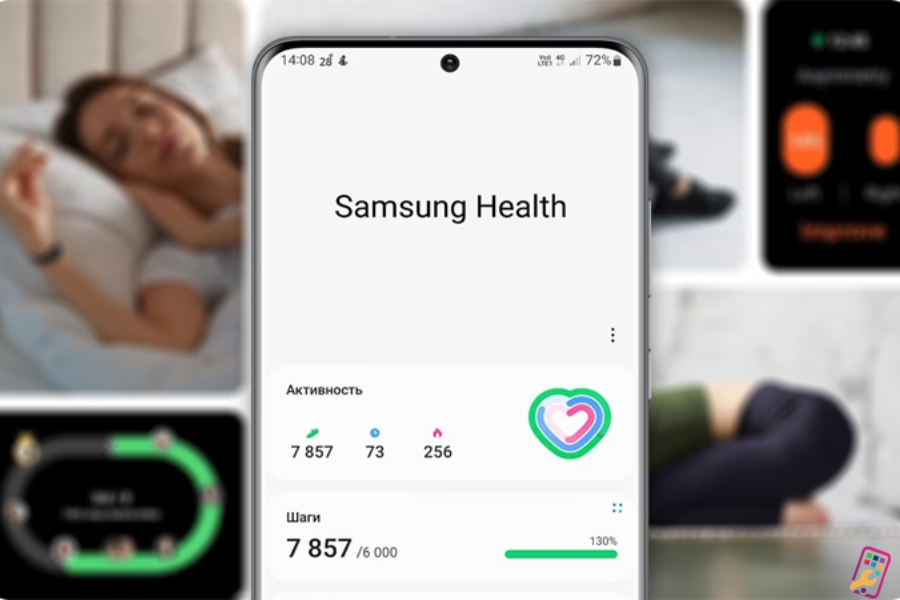
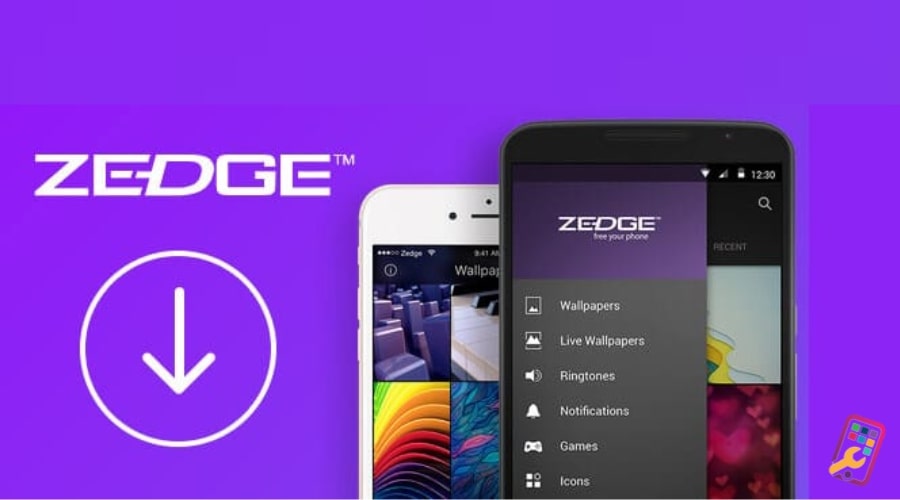


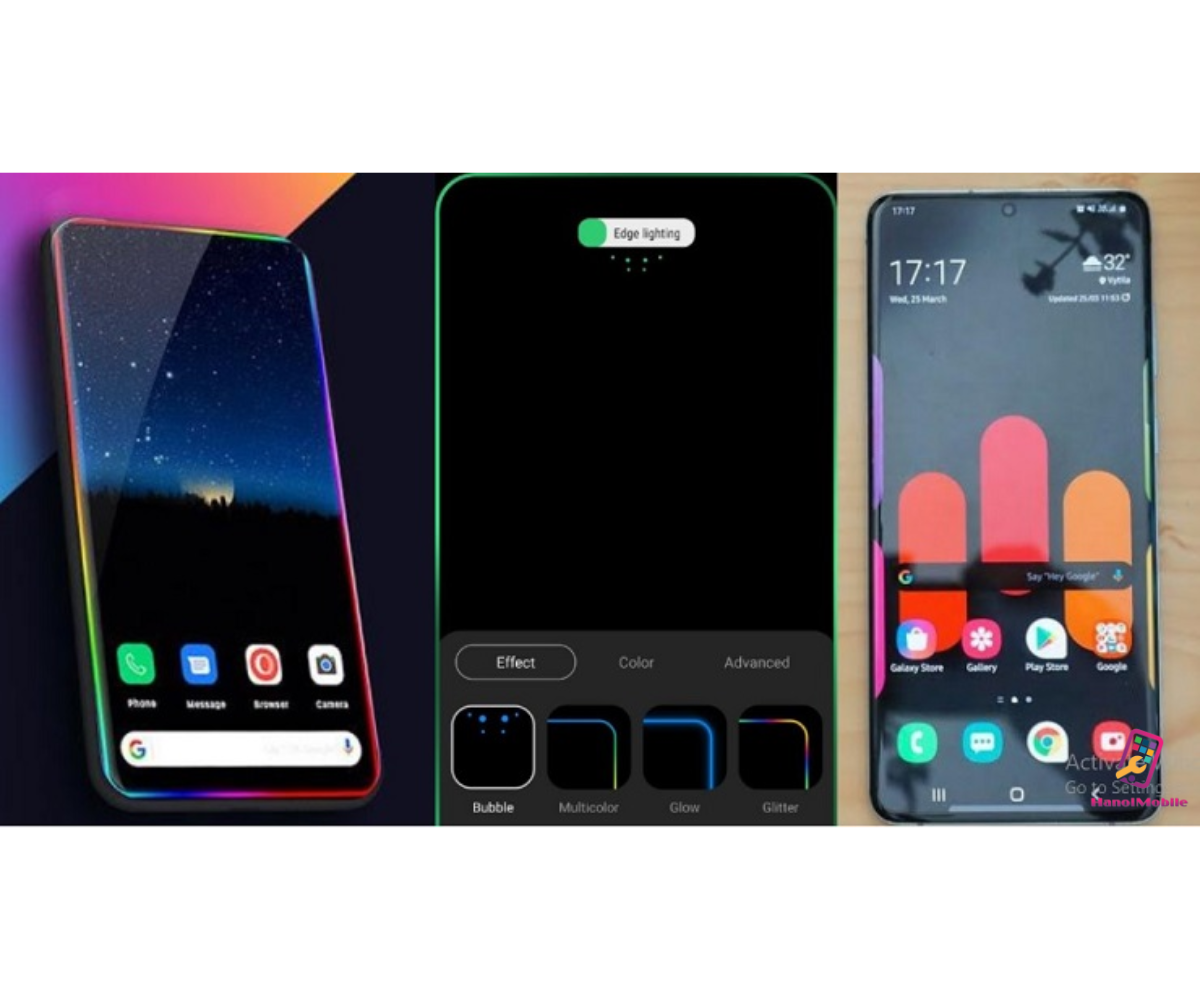






Để lại câu hỏi của quý khách